pr默认导出路径在哪
现在pr软件已经成为大家编辑视频的好帮手,在使用pr剪辑完视频,完成导出之后,发现刚才的视频忘记在哪个地方了。pr默认导出路径在哪找不到了,下面我们一起来学习一下,怎么找到这个导出路径的位置吧。
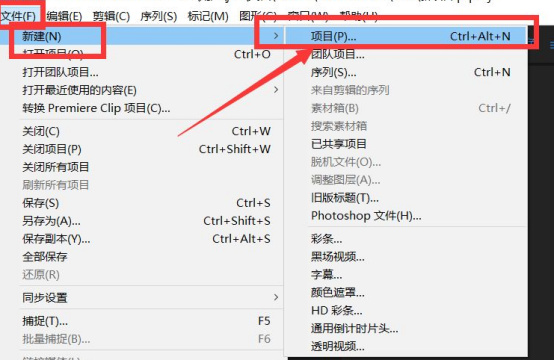
pr默认导出路径在哪?
现在pr软件已经成为大家编辑视频的好帮手,在使用pr剪辑完视频,完成导出之后,发现刚才的视频忘记在哪个地方了。pr默认导出路径在哪找不到了,下面我们一起来学习一下,怎么找到这个导出路径的位置吧。
方法/步骤一:
1.首先,点击打开软件,在首页选择文件——新建——项目。
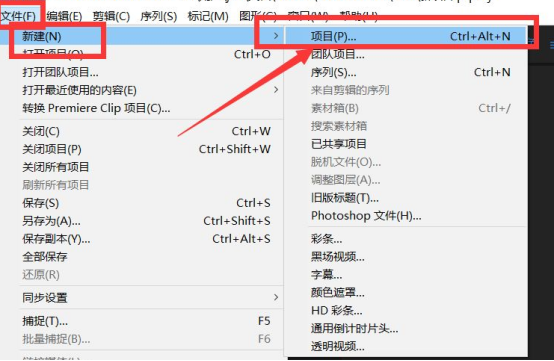
2.在如图所示位置框中可以看到文件夹路径,点击浏览按钮。
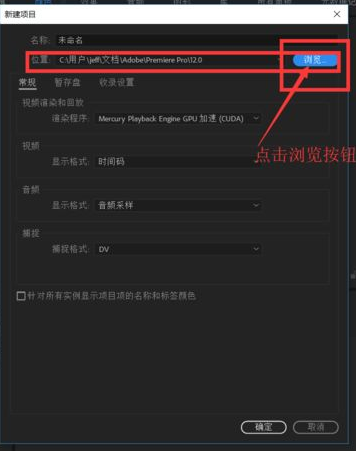
3.可以看到目前文件默认导出路径,就是保存在这个位置的,在电脑上按这个顺序打开文件就可以了。
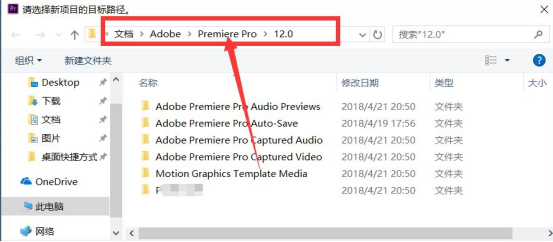
方法/步骤二:
1.还是编辑一个新项目,打开视频素材拖动到时间轨新建序列,编辑好之后。
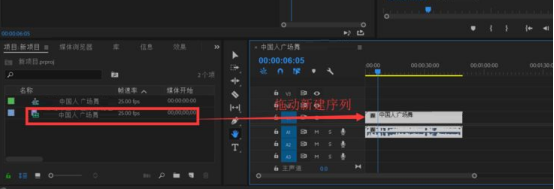
2.依次点击文件——导出——媒体。
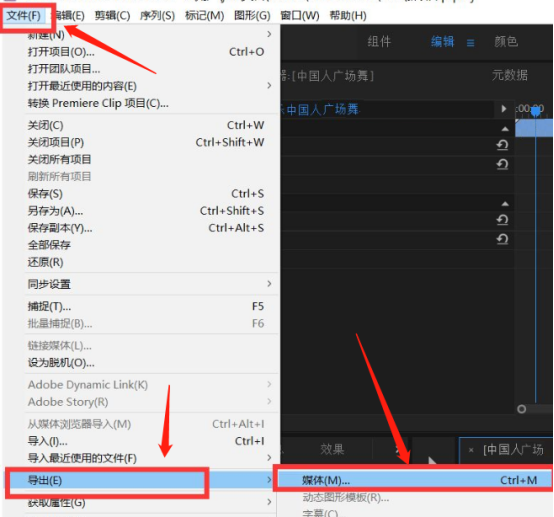
3.可以看到如图所示图框中的最后一个文件夹,记住这个文件夹名称。
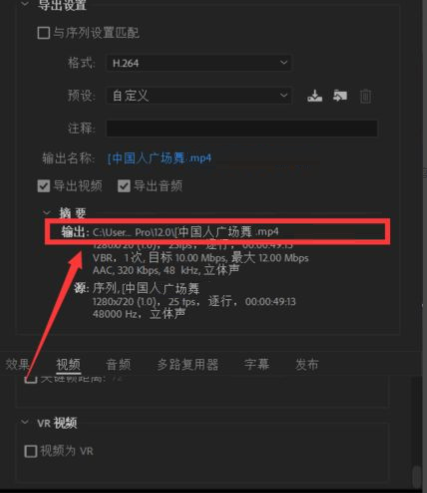
4.在电脑左下角或者其他地方的搜索框中输入上面的文件夹名称,开始搜索,点击结果进入就可以找到文件了,点击进入就能显示导出路径了。
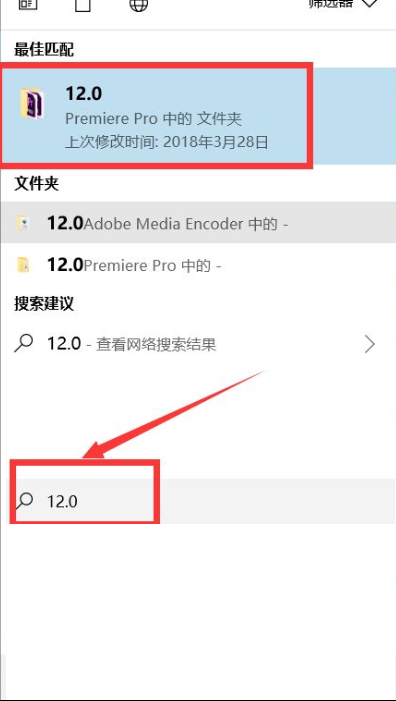
以上小编分享了两个查找pr默认导出路径在哪的方法,大家可以根据需要,自己选择一个适合自己的方法,小编自己觉得第一种方法比较简便,好了,今天的教程,大家都学的怎么样?如果有什么问题再留言吧。
本篇文章使用以下硬件型号:联想小新Air15;系统版本:win10;软件版本:PR(CC2018)。


